
Merci Mapie de m'avoir donné l'autorisation de traduire vos tutoriels

L'original du tutoriel ICI

Mon watermark ICI
Placer le dégradé “Parrot” dans le dossier adéquat de votre PSP
Filtres utilisés
Dans Unlimited
Buttons & Frames – 3D Glass Frame 1
Couleurs utilisées
Dégradé - Aucune autre couleur
***************************
Toutes les indications sont données pour l'utilisation du matériel
fourni et des couleurs préconisées, à vous d'ajuster en fonction de vos choix
En fonction de la version de votre PSP et de celle de vos filtres le
résultat peut-être différent de l'original
***************************
Mettre le dégradé en AVP configuré ainsi
Linéaire - Angle et Répétitions à 0 - Inverser Non coché
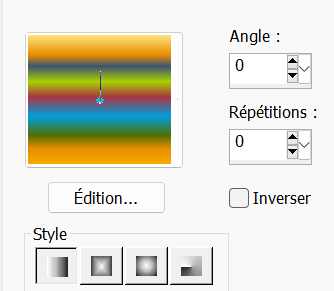 1
1
Ouvrir une image transparente de 1024 x 750 px
Verser le dégradé
2
Nouveau calque raster
Sélections – Sélectionner tout
3
Ouvrir l'image background 1
Copier - Coller dans la sélection
Quitter la sélection
4
Afficher la règle
Touche K pour activer l'outil sélecteur
Prendre le petit carré milieu/bas
Remonter à 570 px de haut (+ ou -)
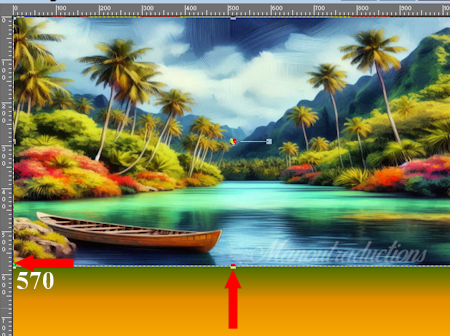
Touche M pour désélectionner
5
Activer la baguette magique – Tolérance 0 - Progressivité 90
1 clic dans la partie transparente du bas
Supp sur le clavier 1 à 2 fois
Quitter la sélection
6
Nouveau calque raster
Sélections – Sélectionner tout
Ouvrir l'image background 2
Copier - Coller dans la sélection
Quitter la sélection
7
Activer l'outil sélection - Hexagone – Progressivité 90
8
Tracer une sélection + ou – comme ceci
 Supp sur le clavier 3 à 4 fois
Supp sur le clavier 3 à 4 fois
(si vous n'y arrivez pas je vous ai mis l'image dans le matériel)
Quitter la sélection
9
Modifier le dégradé en changeant l'angle pour 270
10
Nouveau calque raster
Verser le dégradé
11
Ouvrir le masque Narah 1545 dans votre PSP
Calques – Nouveau calque de masque – A partir d'une image
Charger le masque
 Fusionner le groupe
Fusionner le groupe
12
Effets – Effets de bords – Accentuer davantage
13
Le descendre légèrement
(Pour moi par la touche K - H=0/V=8)
Dupliquer le calque
14
Image – Miroir horizontal (Miroir)
Image – Miroir vertical (Retourner)
Votre travail se présente ainsi
 15
15
Ouvrir le tube hawaiian girl 2
Copier – Coller comme nouveau calque
Image – Redimensionner à 40% - Tous les calques non cochés
Placer en bas- Au milieu
(Pour moi par la touche K - H=338/V=313)
16
Effets – Effets 3D – Ombre portée
0/0/50/35/noir
17
Fusionner les calques visibles
18
Effets – Modules externes – Buttons & Frames – 3D Glass Frame 1
25/100
19
Ouvrir le tube hawaiian woman
Copier – Coller comme nouveau calque
Image – Redimensionner à 75%
Placer comme sur l'image finale
Ombre portée en mémoire
20
Copier et coller mon watermark
Signer sur un nouveau calque
Fusionner tous/Aplatir
Enregistrer en jpg
Crédits
Le tutoriel appartient à Mapie qui l'a conçu et écrit (14-07-2024)
la traduction est la propriété de Manoucrea (15-07-2024)
Il est interdit de la copier et de la diffuser sur un site, blog, forum,
de la proposer sur un groupe sans ma permission préalable
Tubes
Générés et tubés par IA par Lin Youndblood
Ma version
Personnages générés et tubés par AI - Paysaage trouvé sur Pinterest
